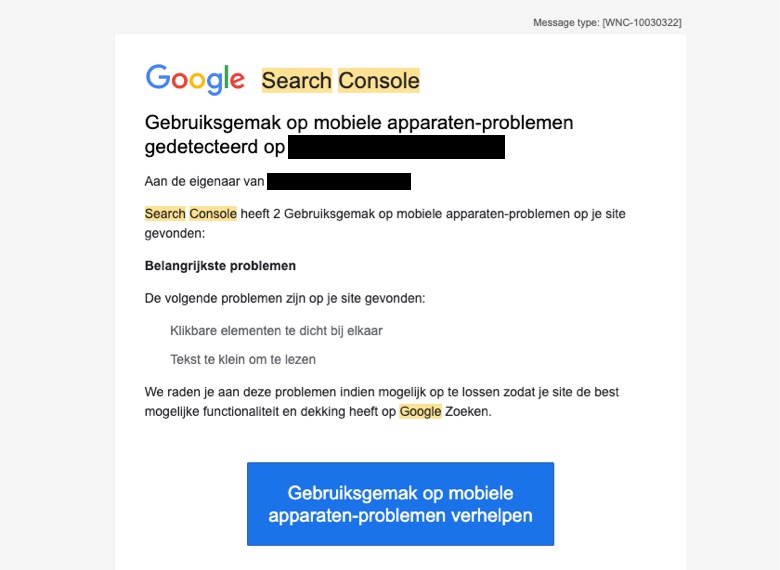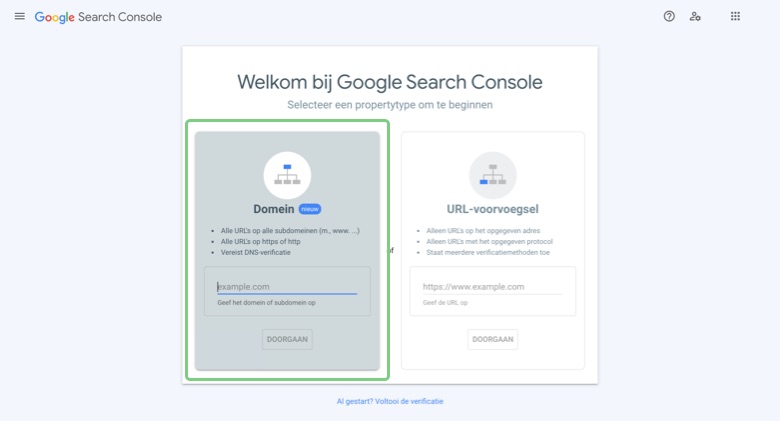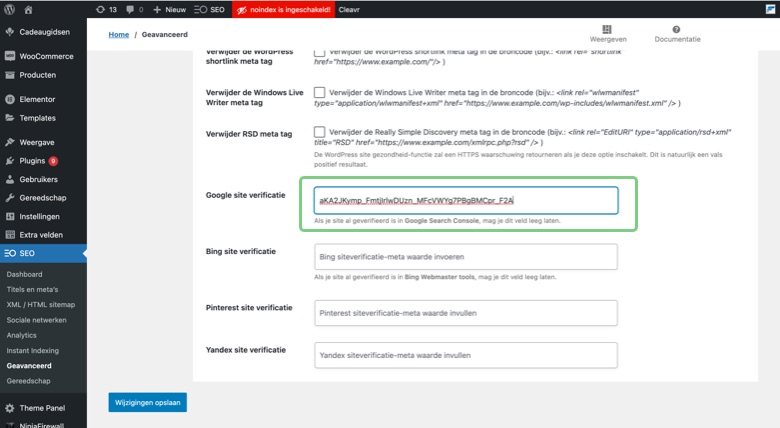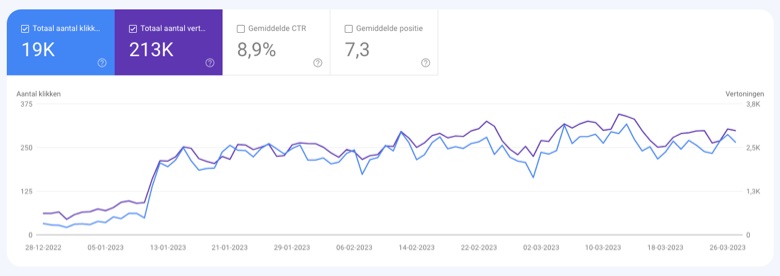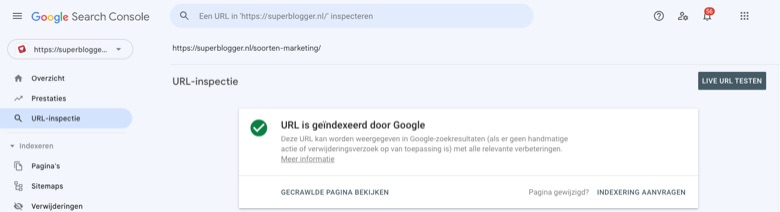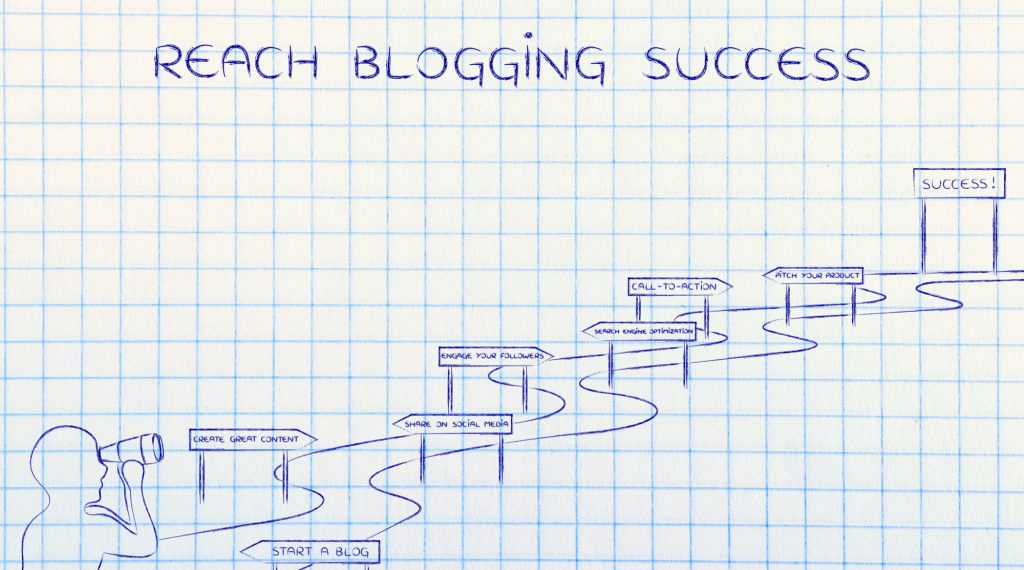Wat is Google Search Console?
Google Search Console (of GSC) is de gratis tool van Google waarmee je inzicht kan krijgen in hoe Google jouw website ziet. Zo zie je bijvoorbeeld in GSC voor welke zoekwoorden je website scoort in Google, maar bijvoorbeeld ook van welke websites je een link hebt gekregen.
De informatie in Google Search Console vind je nergens anders en kan je helpen om je website te verbeteren voor Google. Hoe ik GSC gebruik om mijn website(s) te verbeteren, lees je later in deze blogpost.
Google Search Console vs analytics software
Een andere tool die je zeker ook veel gebruikt voor het verbeteren van je website is een analytics tool, bijvoorbeeld Google Analytics of Clicky. Is GSC een vervanging voor een analytics tool? Nee, absoluut niet.
Met een analytics tool analyseer je het gedrag van bezoekers op je website. Je krijgt o.a. inzicht in welke pagina’s ze bezoeken en via welke pagina ze je website weer verlaten. GSC laat zien hoe Google jouw website beoordeelt in de zoekmachine. Juist door allebei te gebruiken kan je jouw website echt goed verbeteren voor bezoekers én zoekmachines.
Je website aanmelden bij Google Search Console
Om de Search Console te kunnen gebruiken, moet je eerst een account aanmaken en je website aanmelden. Hiervoor heb je een account bij Google nodig.
Als je bent ingelogd, volg je de volgende stappen om je website aan te melden:
- Selecteer het ‘URL-voorvoegsel’ propertytype en voer je domeinnaam in (mét https).
- Vervolgens zijn er meerdere manieren om je account te verifiëren. De makkelijkste manier is met behulp van een SEO plugin. Binnen GSC kies je de optie HTML-tag. Van de code kopieer je alleen het gedeelte achter content.
- Gebruik je de plugin SEOPress, ga dan naar Geavanceerd > Geavanceerd > Google site verificatie. Plak hier de reeks met nummers en letters.
- Gebruik je de Yoast SEO plugin, ga dan naar Algemeen > Webmaster Tools > Google verificatiecode. Plak hier de reeks.
- Vergeet niet om de cache te verwijderen voordat je teruggaat naar GSC om te controleren of het gelukt is.
Wanneer/waarvoor gebruik je Google Search Console?
1. De ranking van je pagina’s analyseren
Wil je echt weten hoe je website scoort in Google, dan heb je Google Search Console nodig. Google Search Console laat zien:
- Op welke zoekwoorden je pagina wordt gevonden
- Hoeveel vertoningen dit opleverde
- Op welke positie je stond
- en hoe vaak er op het zoekresultaat werd geklikt.
Nu denk je misschien: maar ik heb van te voren een zoekwoorden onderzoek uitgevoerd. Waarom is Google Search dan nog zo belangrijk?
Ten eerste natuurlijk om te controleren of je pagina ook echt wordt gevonden op de zoekwoorden die je van te voren had geselecteerd.
In een andere blogpost leg ik uit hoe je o.a. met Google Search Console een content audit kan uitvoeren. Zo kom je erachter of je content de gewenste positie in Google heeft en wat je kan doen als dit niet zo is.
Maar daarnaast kan de informatie in Google Search Console ook nog op andere manieren helpen.
Nieuwe zoekwoorden vinden
De juiste zoekwoorden vinden voor je pagina’s is niet altijd eenvoudig. De informatie in de zoekwoorden onderzoek tools geeft een goede inschatting, maar is niet 100% compleet.
Soms kan het bijvoorbeeld zijn dat je pagina op een ander interessant zoekwoord wordt gevonden, terwijl je dit zoekwoord helemaal niet (vaak) op de pagina hebt gebruikt. Met deze informatie kan je de pagina dan nog verder verbeteren voor SEO.
Ook als je helemaal niet weet welk zoekwoord je zou moeten gebruiken, kan de informatie in GSC je achteraf op weg helpen.
Keyword kannibalisatie vinden en oplossen
Keyword kannibalisatie houdt in dat meerdere pagina’s voor hetzelfde zoekwoord worden gevonden. Over het algemeen is dit nadelig voor SEO en heeft een lagere ranking voor beide pagina’s als gevolg.
Met Google Search Console kan je onderzoeken of er op jouw website sprake is van keyword kannibalisatie. In een andere blogpost leg ik uit hoe je dit doet.
Goed gevonden pagina’s met weinig clicks opsporen
Een blogpost of pagina kan nog wel goed worden gevonden, maar dat betekent niet per se dat ze veel bezoekers opleveren. Via GSC kan je achterhalen of jouw website te maken heeft met dit probleem.
Heeft een pagina veel vertoningen en sta je gemiddeld op positie 3 of hoger? Maar is de Click Trough Rate laag? Dan wil je daar zeker wat mee doen.
Zo kan je de Page title en Meta description aanpassen om ervoor te zorgen dat meer bezoekers op je resultaat klikken, maar soms kan het ook nodig zijn om de hele insteek van je pagina te wijzigen, zodat het beter pas bij de search intent van je zoekmachine gebruiker.
2. Nieuwe content aanmelden in Google.
Een kleine actie die je kan doen als je nieuwe content plaatst of content aanzienlijk hebt geüpdatet, is je pagina aanmelden in Google Search Console.
Je vertelt daarmee aan Google dat je website een nieuwe pagina heeft, wat er vaak voor zorgt dat je pagina sneller wordt geïndexeerd.
Het zorgt niet voor een betere positie in Google, maar deze actie voer ik zelf standaard uit als ik een nieuwe blog heb geplaatst. Je wil namelijk dat je nieuwe content zo snel mogelijk wordt gevonden, toch?
Is het noodzakelijk om nieuwe content aan te melden in Google. In principe niet, maar sommige websites hebben weinig autoriteit en dan duurt het vrij lang, voordat een nieuwe pagina door Google wordt geïndexeerd. In de tussentijd kan iemand wel je content kopiëren en op zijn eigen website plaatsen. Het gevolg is dat Google die pagina eerder kan indexeren en jouw pagina vervolgens kan zien als duplicate content.
3. Belangrijke fouten oplossen
Een andere handige functie van Google Search Console is dat je meldingen krijgt over belangrijke problemen die je moet oplossen. Dit kan bijvoorbeeld gaan over:
De weergave van jouw website op mobiel
Wanneer 1 of meerdere pagina’s door de Googlebot voor mobiel niet goed wordt weergegeven, dan ontvang je hierover een e-mailbericht. Via het tabje paginafunctionaliteit kan je dan zien welke pagina’s dat zijn, welke problemen er zijn en wanneer de bot deze heeft opgemerkt.
De laadtijd van je pagina’s
Veel website eigenaars testen de snelheid van hun website via Pagespeed Insights of andere tools. Maar wist je dat je via de search console ook kan zien welke pagina’s wel of niet snel genoeg zijn? Via het tabje Site-Vitaliteit kan je zien hoe je website het doet op mobiel en desktop. De gegevens die je hier ziet zijn gebaseerd op de data van echte bezoekers!
404-fouten
Op het moment dat de Googlebot fouten op de website constateert, wordt je ook hierover via de search console gewaarschuwd. Let op, je ontvangt de berichten niet voor alle fouten. Je kan beter zelf kijken via Indexeren > Pagina’s. Hier staat namelijk welke pagina’s zijn geïndexeerd en welke voor problemen zorgen. De 404 niet gevonden fouten zijn maar 1 soort fout, maar er kunnen ook andere problemen zijn waardoor Google je website misschien niet volledig zal indexeren.